如何在 Excel 中使用比較運算符 I=
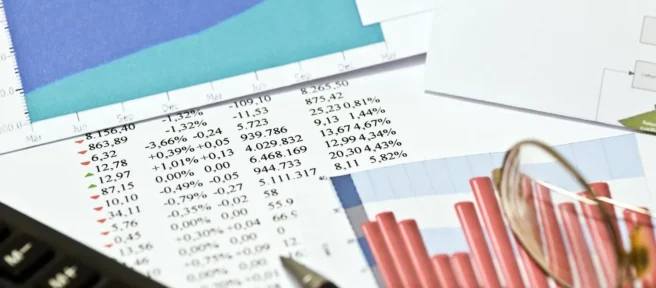
須知
- 六個運算符:等於(=)、大於(>)、小於(<)、大於等於(>=)、小於等於(<=)、不等於(<>)。
- 最常見的比較運算符用法是在IF函數中。
本文介紹如何在 Excel 中使用比較運算符 I=。說明適用於 Excel 版本 2019、2016、2013、2010、Excel Online 和 Excel for Mac。
六個比較運算符
有六個比較運算符可供您在 Excel 中使用。
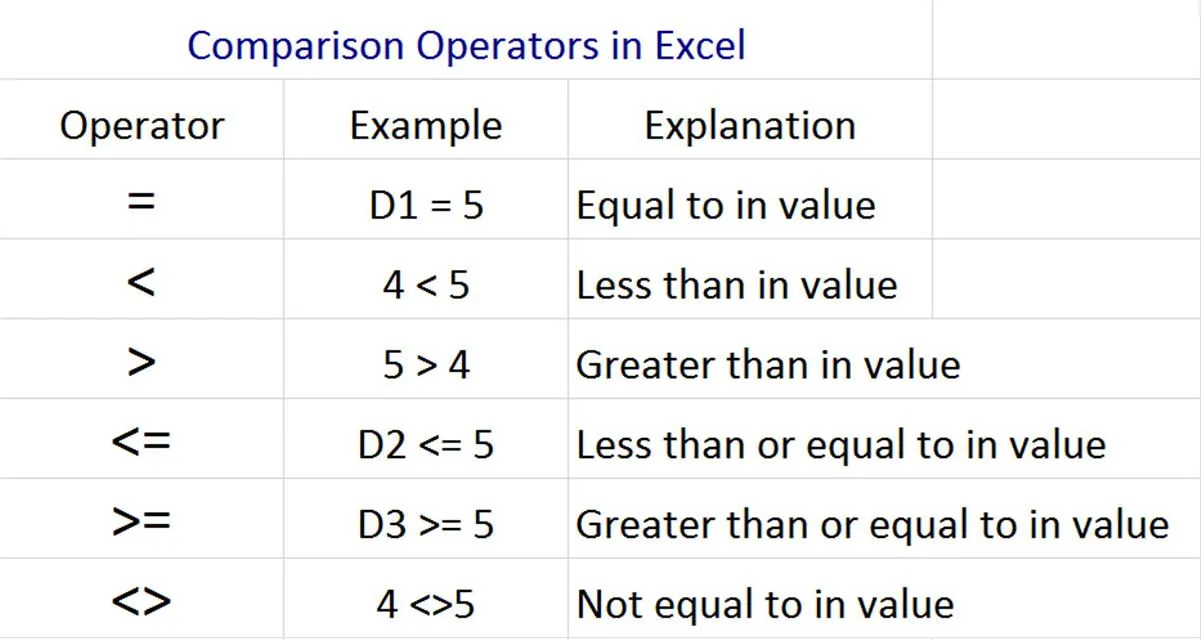
這些運算符用於測試條件,例如:
- 相等:兩個值或字符串相同(apple = apple)
- 大於:一個值大於另一個值 (10 > 8)
- 小於:一個值小於另一個值 (8 < 10)
- 大於或等於:一個值大於或等於另一個值 (10 >= 10)
- 小於或等於:一個值小於或等於另一個值 (5 <= 5)
- 不等於:兩個值不相同(dog <> cat)
所有比較運算符都適用於值,而某些(例如<>和=)也適用於字符串(文本)和日期。
IF 函數中的比較運算符
Excel 中有兩個區域可以使用比較運算符。最常見的用法是在IF函數內部。
在電子表格的任何單元格內,通過鍵入以下內容調用 IF 函數:
您會看到彈出式幫助文本,內容如下:
這是正確使用 IF 函數的格式。
- 第一個值是包含比較運算符的條件測試。
- 如果比較為真,第二個值是您想要顯示的數字或字符串。
- 第三個值是您希望在比較結果為假時顯示的數字或字符串。
IF 函數內的所有三個值都應該用逗號分隔。
邏輯測試可以引用值或 Excel 電子表格中包含值的單元格。您還可以在比較本身內嵌套公式。
例如,要將單元格 A1 中的數據與單元格 B4 中的數據進行比較,請鍵入:
要檢查單元格 A1 中的值是否小於 50,請鍵入:
要檢查單元格 A1 中的值是否小於單元格 B4 中的值的一半,請鍵入:
在上面的示例中,Excel 在您鍵入 IF 語句的單元格中返回 TRUE 或 FALSE,具體取決於比較結果。
如果您希望 IF 公式返回該單元格中的其他內容,您可以將 TRUE 或 FALSE 替換為任何值或字符串。例如:
如果條件為真,這將在單元格中返回“Bob”,如果條件為假,則返回“Sally”。
Excel VBA 或宏中的比較運算符
您可以在 Excel VBA 編輯器中使用相同的比較運算符。
Excel VBA 用於創建宏以在電子表格內自動執行操作。
要打開 Excel VBA 編輯器:
- 選擇文件>選項>自定義功能區。
- 啟用Main Tabs下的Developer複選框並選擇OK。
- 在 Excel 中,選擇“開發人員” > “查看代碼”。
- 雙擊左窗格中Microsoft Excel對像下的ThisWorkbook。
- 在代碼窗口的頂部,將左側下拉菜單設置為Workbook,將右側下拉菜單設置為Open。
您現在正在編輯每次打開 Excel 文件時都會運行的代碼。在此窗口中,您可以比較單元格 A1 和 A2,並根據比較運算符的結果自動在 A3 中填充一個值或文本。
這是該代碼的示例:
If [A1] < [A2] Then
[A3] = "YES"
Else
[A3] = "NO"
End If
VBA 中的格式略有不同,但用於比較兩個值或字符串的比較符號(運算符)完全相同。



發佈留言